Διάφορες διαδικτυακές υπηρεσίες μπορούν να καθορίσουν την τοποθεσία σας μέσω της διεύθυνσης IP, της τοποθεσίας GPS, της περιοχής του ISP και άλλων. Έτσι, σε πολλές περιπτώσεις, για την προστασία της ιδιωτικής ζωής, την ασφάλεια και άλλους λόγους, είναι πολύ χρήσιμο να έχετε ένα εργαλείο αλλαγής τοποθεσίας VPN που μπορεί να αλλάξει τη διεύθυνση IP και την τοποθεσία σας στο διαδίκτυο όποτε θέλετε.
Αυτή η ανάρτηση σας λέει πώς να αλλάξετε την τοποθεσία VPN σας βήμα βήμα. Μπορείτε να αποκτήσετε ένα υπέροχο VPN για να παραποιήσετε ή να κρύψετε την πραγματική σας τοποθεσία. Επίσης, μπορείτε να χρησιμοποιήσετε ένα προτεινόμενο AnyCoord για να σας βοηθήσει να αλλάξετε την τοποθεσία σας σε οποιοδήποτε μέρος θέλετε.
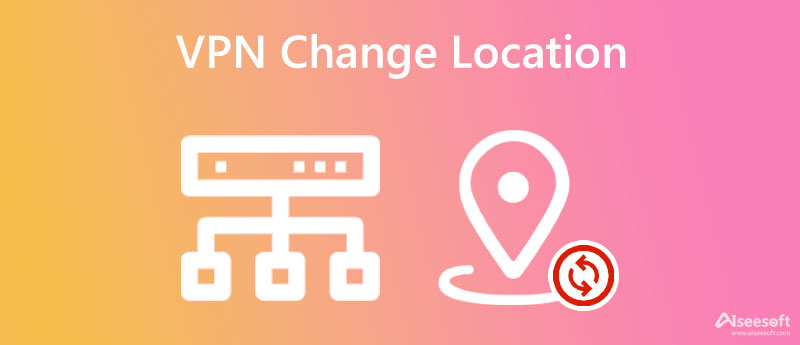
Υπάρχουν πολλοί τρόποι για να χρησιμοποιήσετε μια αλλαγή τοποθεσίας VPN. Για να αποκρύψετε την πραγματική σας διεύθυνση και να προστατεύσετε το απόρρητό σας, μπορείτε να χρησιμοποιήσετε ένα VPN για να σταματήσετε τις ενοχλητικές διαδικτυακές υπηρεσίες να παρακολουθούν την τοποθεσία σας. Επίσης, μπορείτε ελεύθερα να αλλάξετε τη διεύθυνση IP και την τοποθεσία σας για τη χρήση εφαρμογών και την αναπαραγωγή παιχνιδιών. Εδώ σας παρουσιάζουμε μια δημοφιλή αλλαγή τοποθεσίας VPN, NordVPN, για να σας βοηθήσει να αλλάξετε τη διεύθυνση IP και την τοποθεσία σας.
Το NordVPN είναι διαθέσιμο σε συσκευές Windows, macOS, iOS, Android και Linux. Διαθέτει επίσης κρυπτογραφημένες επεκτάσεις διακομιστή μεσολάβησης για Chrome, Firefox και Edge. Μπορείτε να αγοράσετε ένα κατάλληλο πρόγραμμα όπως Standard, Plus ή Complete στον υπολογιστή σας ή να το εγκαταστήσετε από το App Store ή το Google Play Store. Εδώ παίρνουμε αλλαγή τοποθεσίας VPN στο Android ως παράδειγμα.
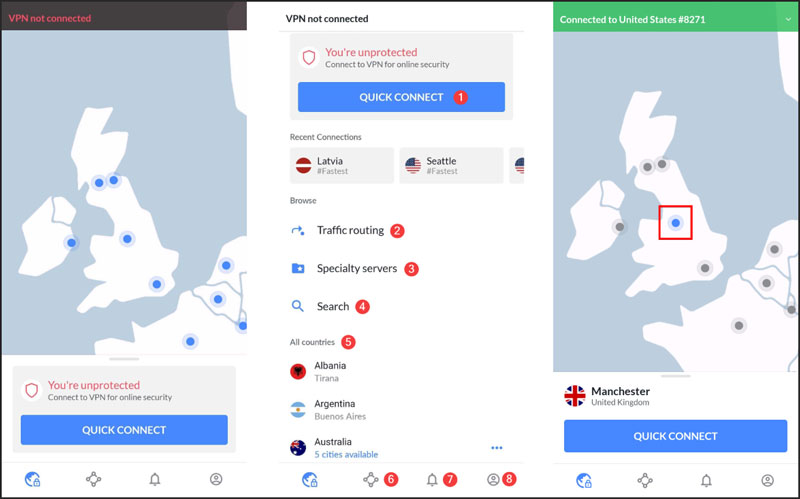
Σχεδόν όλα τα VPN δεν είναι δωρεάν. Είτε χρησιμοποιείτε το NordVPN σε υπολογιστή είτε σε φορητή συσκευή iOS/Android, πρέπει να πληρώσετε για τις υπηρεσίες του.
Εάν θέλετε να παραπλανήσετε τη διεύθυνση IP σας ή να αλλάξετε τη θέση VPN σας, μπορείτε να βασιστείτε στον εύχρηστο εναλλάκτη τοποθεσίας GPS, AnyCoord. Είναι ειδικά σχεδιασμένο για να αλλάζει τη θέση του iPhone σας για διαφορετικούς σκοπούς.

Λήψεις
AnyCoord - Αλλαγή τοποθεσίας VPN
100% ασφαλής. Χωρίς διαφημίσεις.
100% ασφαλής. Χωρίς διαφημίσεις.




Σε σύγκριση με τα VPN και άλλες εφαρμογές αλλαγής τοποθεσίας, το AnyCoord μπορεί να σας προσφέρει μια σταθερή σύνδεση στο διαδίκτυο. Επιπλέον, μπορεί πραγματικά να αλλάξει τη διεύθυνση IP και την τοποθεσία σας.
Υπάρχουν δωρεάν εφαρμογές αλλαγής τοποθεσίας VPN;
Υπάρχουν πολλές προτάσεις αλλαγής τοποθεσίας VPN που προσφέρονται στην αγορά που ισχυρίζονται ότι είναι δωρεάν. Ωστόσο, αφού το εγκαταστήσετε και το χρησιμοποιήσετε, μπορείτε να αντιμετωπίσετε πολλά όρια δυνατοτήτων και μηνύματα προτροπής για διαφημίσεις. Ορισμένα από αυτά δεν μπορούν να σας βοηθήσουν να αλλάξετε την τοποθεσία σας. Λαμβάνοντας υπόψη αυτό, μπορείτε απλά να θεωρήσετε ότι δεν υπάρχει δωρεάν αλλαγή τοποθεσίας VPN. Έτσι, όταν το θέλετε αλλάξτε την τοποθεσία σας, μπορείτε να απευθυνθείτε απευθείας σε ένα πληρωμένο και αξιόπιστο VPN.
Γιατί το VPN μου δεν μπορεί να αλλάξει την τοποθεσία μου;
Η μη αλλαγή της τοποθεσίας σας από το VPN μπορεί να οφείλεται σε πολλούς λόγους. Γενικά, υπάρχει κάποιο τεχνικό πρόβλημα ή σφάλμα. Το VPN σας δεν μπορεί να λάβει τη διεύθυνση IP σας ή έχει αποκλειστεί από το τείχος προστασίας. Εάν χρησιμοποιείτε δωρεάν VPN, μπορείτε να δοκιμάσετε να χρησιμοποιήσετε ένα άλλο. Για ένα VPN επί πληρωμή, μπορείτε να ελέγξετε το σχέδιό σας ή να επικοινωνήσετε με την υποστήριξη πελατών.
Πού να απενεργοποιήσετε τις υπηρεσίες τοποθεσίας σε ένα iPhone;
Όταν θέλετε απενεργοποιήστε όλες τις υπηρεσίες τοποθεσίας στο iPhone σας, μπορείτε να μεταβείτε στην εφαρμογή Ρυθμίσεις, να πατήσετε και να επιλέξετε την επιλογή Απόρρητο και, στη συνέχεια, να μεταβείτε στις Υπηρεσίες τοποθεσίας. Εδώ μπορείτε να το αλλάξετε στη θέση απενεργοποίησης για να απενεργοποιήσετε εύκολα τις υπηρεσίες τοποθεσίας.
Συμπέρασμα
Η αλλαγή τοποθεσίας σάς επιτρέπει να εμποδίζετε εύκολα άλλους να σας παρακολουθούν, να προστατεύετε το απόρρητό σας, να διατηρείτε την ανωνυμία στο διαδίκτυο, να έχετε πρόσβαση και να μεταδίδετε περιεχόμενο με περιορισμό περιοχής, να παίζετε περισσότερα παιχνίδια, να χρησιμοποιείτε εφαρμογές περιορισμένης περιοχής και πολλά άλλα. Αυτή η ανάρτηση λέει δύο τρόπους για να πλαστογραφήσετε τη διεύθυνση IP και την τοποθεσία σας. Εάν εξακολουθείτε να έχετε ερωτήσεις σχετικά με Αλλαγή τοποθεσίας VPN, ή εάν έχετε καλύτερες προτάσεις VPN, μπορείτε να αφήσετε ένα σχόλιο ή να επικοινωνήσετε μαζί μας.

Το Aiseesoft AnyCoord μπορεί να σας βοηθήσει να κρύψετε, να παραποιήσετε ή να αλλάξετε την τοποθεσία σας GPS σε οποιοδήποτε άλλο μέρος με ευκολία. Μπορείτε ακόμη και να σχεδιάσετε μια κινούμενη διαδρομή εάν χρειάζεται.
100% ασφαλής. Χωρίς διαφημίσεις.
100% ασφαλής. Χωρίς διαφημίσεις.